【推荐理由】赠运费险
【优惠券】20 【券后价】59.00
【下单链接】18¥ CZ0001 G5fHdEqOsnB¥

1.用套索工具画花瓣,一定要画出花瓣的共性形态,以便下一步复制变形
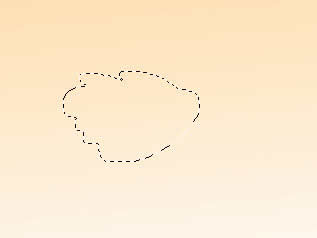
2.填充白色,目的是为下一步复制防止透明而垫底。
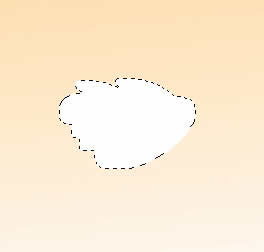
3.在用渐变工具填充红色。注意花瓣的色阶过渡,以及受光面。
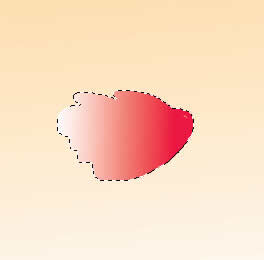
4.用白色描边,描边像素为1。
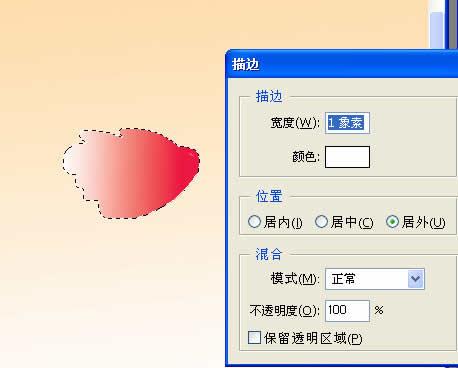
5.再用套索工具画一点花瓣的卷起部分。
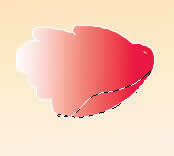
6.同样填充白色,渐变填充红色,也用白色描边。
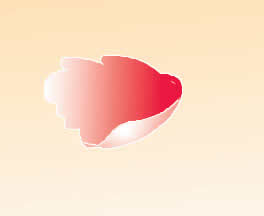
7.花瓣画好以后,按自己的思路复制,移动,变形。
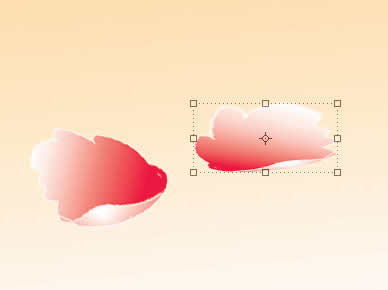
8.不断复制和变形,安排好每一花瓣的位置,大小,注意透视关系。

9.整体花朵出来后,用制作花瓣的方法,补充一些卷起的花瓣。

10.点缀花芯。

11.用同样的方法绘制花叶,安排妥当。

12.在混合模式下,选“着色”,给花叶上色。

13.好了,打开花的眼睛,看看效果。
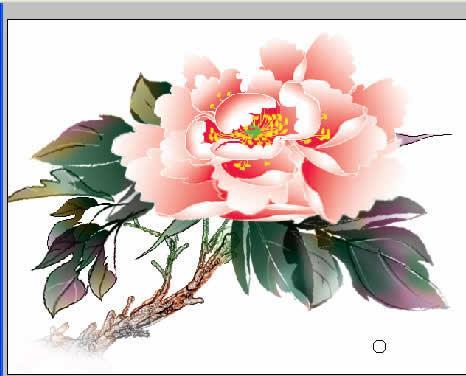
14.用制作花瓣的方法,复制已经完成的牡丹花,可以多得几朵。并进行色阶调整
。一直到满意为止。这样,一幅工笔国画牡丹图就出来了。还有就是画枝干:用
画笔画好枝干后,在虑镜里面进行查找边缘处理。ok!

用相同方法重新创作的:

 绿色山茶油金黄色背景设计图[2018-12-06]
绿色山茶油金黄色背景设计图[2018-12-06] 金红色纯芝麻油[2018-12-06]
金红色纯芝麻油[2018-12-06] 绿色科学搭配天然玉米胚芽油[2018-12-06]
绿色科学搭配天然玉米胚芽油[2018-12-06] 蓝天背景油菜花籽油[2018-12-06]
蓝天背景油菜花籽油[2018-12-06] 绿色金杯特价油[2018-12-06]
绿色金杯特价油[2018-12-06] 油品如人品[2018-12-06]
油品如人品[2018-12-06] 绿色花生油[2018-12-06]
绿色花生油[2018-12-06] 绿色玉米胚芽油[2018-12-06]
绿色玉米胚芽油[2018-12-06]